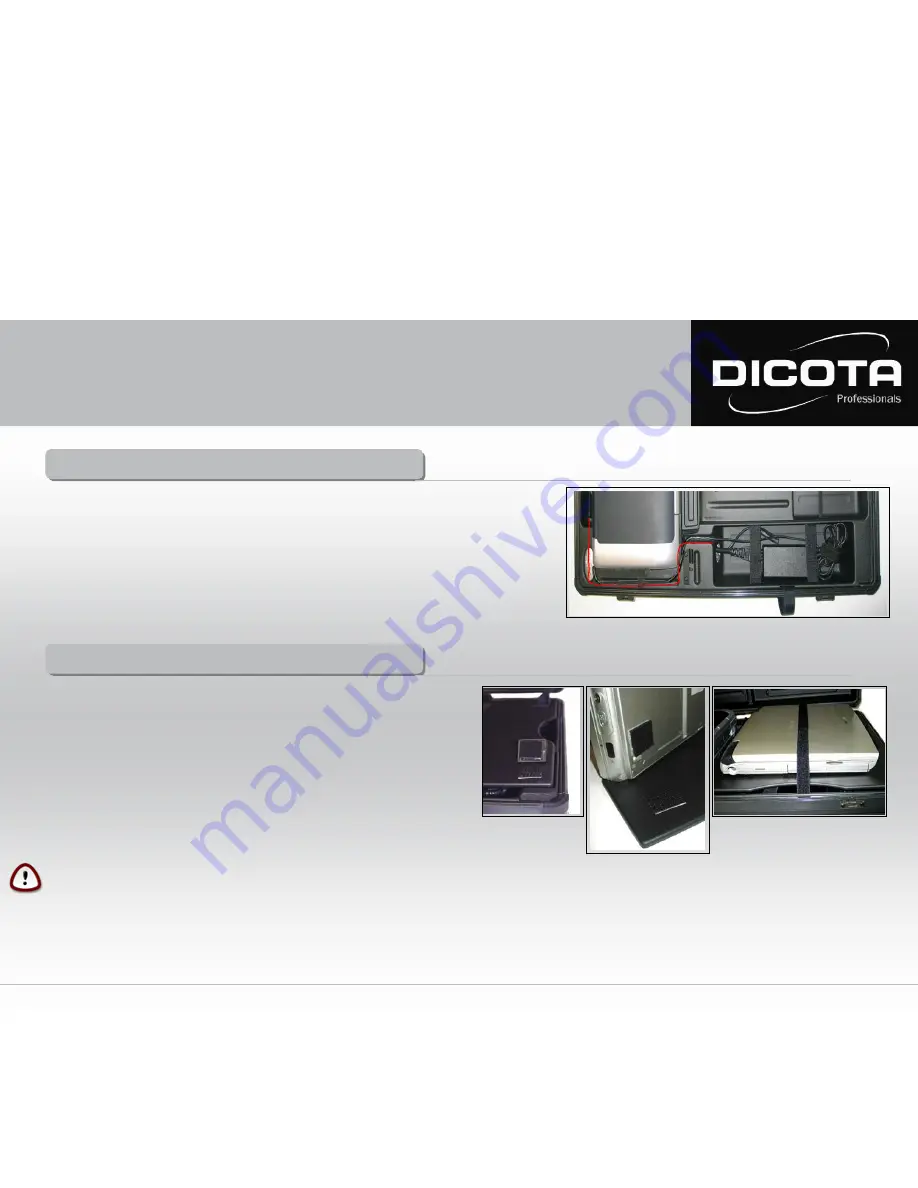
Installation Ihres mobilen Druckers
Installation Ihres mobilen Druckers
Öffnen Sie Ihre DataDesk 450.
1)
Entnehmen Sie den Klappdeckel in der Kofferunterschale, welcher als Ihr Notebook-Arbeitsplatz dient.
2)
Legen Sie das Drucker-Netzteil in das vordere Fach der Kofferunterschale (Fach Nr. 6).
3)
Verbinden Sie nun den Euro 8 Stecker mit dem 220 V - Anschluss am Netzteil (in Fach Nr. 6).
4)
Führen Sie das Drucker-Stromkabel in der für das Kabel vorgesehenen Vertiefung durch
(unter dem Klappdeckel) und seitlich am Drucker vorbei (Abb. 3).
Achten Sie hierbei auf eine saubere Kabelführung, um eventuelle Schäden (durch Abklemmung, etc.)
am Druckerkabel zu vermeiden!
5)
Der Netzteilausgangsstecker wird nun mit dem Drucker verbunden.
Abb. 3
Installation Ihres Notebooks
Installation Ihres Notebooks
1)
Legen Sie das Notebook-Netzteil in das hintere Fach der Kofferunterschale.
2)
Verbinden Sie nun den 220 V - Stecker mit dem Notebook-Netzteil.
3)
Führen Sie anschließend das Niedervolt – Netzteilausgangskabel unterhalb des
Klappdeckels in der für das Kabel vorgesehenen Vertiefung durch, so dass das
Kabel im geschlossen Zustand des Deckel keinen Schaden nehmen kann!
4)
Der Netzteilausgangsstecker wird nun mit dem Notebook verbunden.
Nun haben Sie zwei Möglichkeiten Ihr Notebook zu befestigen:
1)
Wahlweise nehmen Sie die vier im Lieferumfang enthaltenen Kunststoffecken und
fixieren diese mittels der selbstklebenden acht 3M Velcro-Pads (Abb. 1), oder
2)
Sie nutzen die selbstklebenden 3M Velcro–Pads und kleben diese paarweise direkt
auf die Klappdeckeloberseite und der Unterseite Ihres Notebooks (Abb. 2).
Fixieren Sie zum Transport Ihr Notebook grundsätzlich mit dem Klettband (Transportsicherung)
auf der Deckeloberseite des Klappdeckels (Abb. 3).
Abb. 1
Abb. 3
Abb. 2
Gebrauchsanleitung DataDesk 450
3

















